本記事では「WMIC(Windows Management Instrumentation Command line)」を無効化する方法を紹介します。
WMICの無効化はサービスを停止する方法とWMICをアンインストールする方法があります。
WMIサービスを停止する
サービスからWMIサービスの停止と開始
1.「スタート」ボタン >「すべてのアプリ」の順番にクリックします。
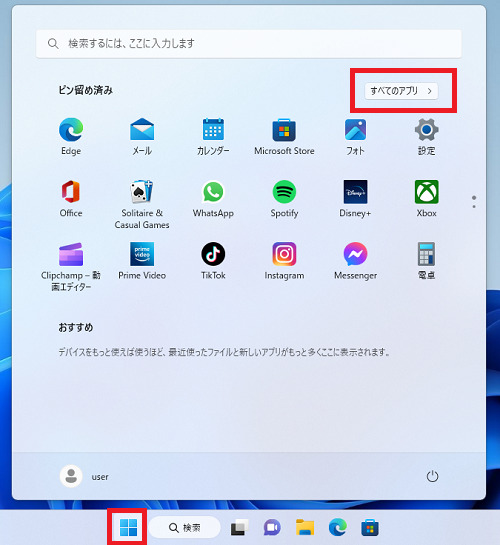
2.「Windowsツール」をクリックします。
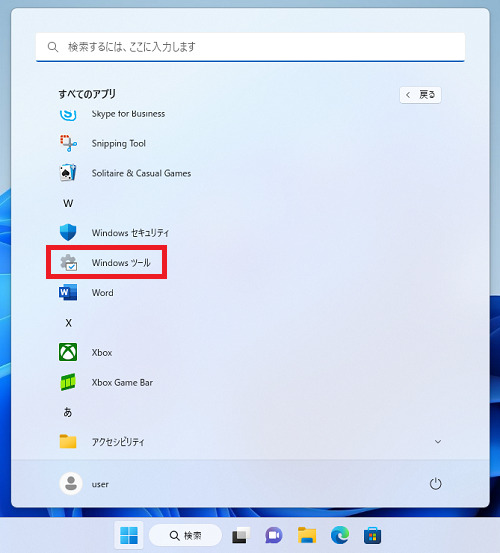
3.「サービス」をダブルクリックします。
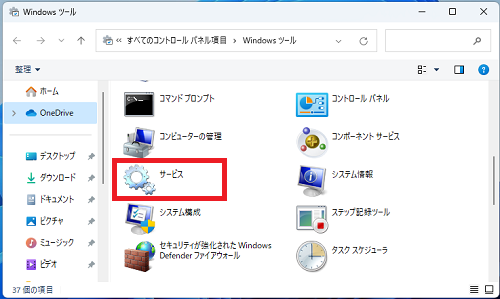
4.表示されたサービスの一覧から「Windows Management Instrumentation」を探し右クリック > 停止(O)の順番でクリックします。
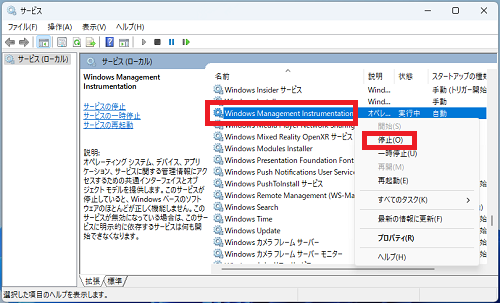
WMIのサービスが停止されます。
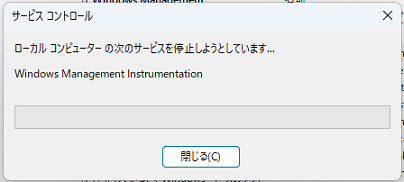
再びサービスを開始するには同手順で「開始(S)」をクリックすると再びWMIサービスが開始されます。
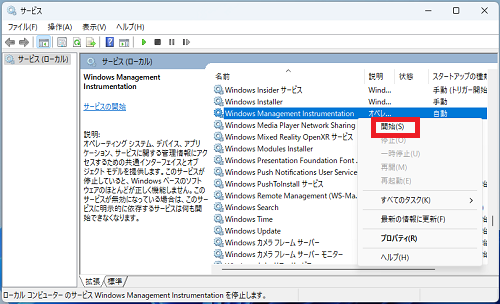
コマンドラインからWMIサービスの停止と開始
コマンドラインからWMIサービスを停止または開始するにはコマンドプロンプトで下記コマンドを実行します。
WMIサービス停止
net stop winmgmt
WMIサービス開始
net start winmgmt
WMICをアンインストールする
1.「スタート」ボタン >「設定」の順番にクリックします。
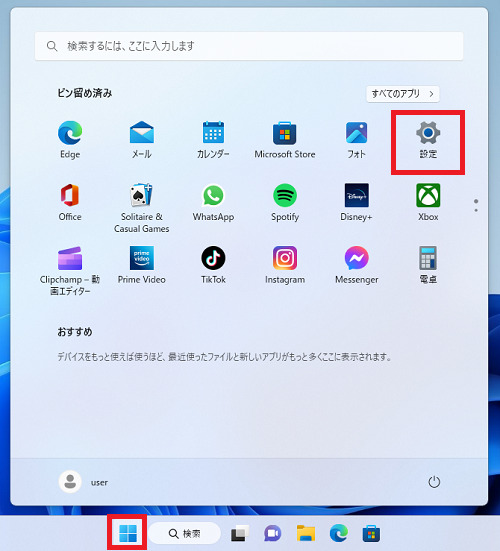
2.「設定」画面が開くので「アプリ」>「オプション機能」をクリックします。
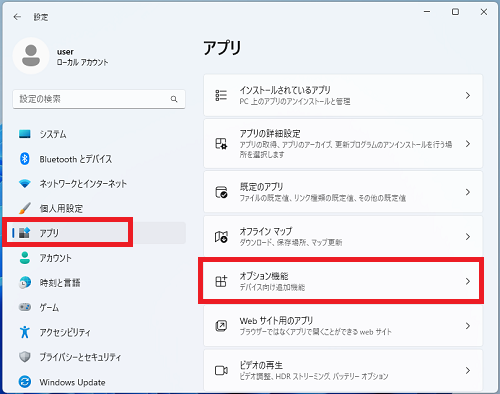
3.アプリの一覧から「WMIC」を探しクリックします。
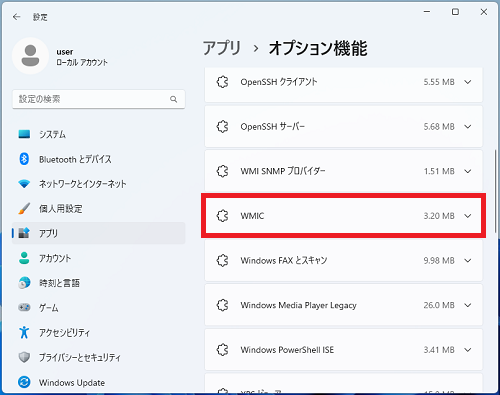
4.「アンインストール」をクリックします。
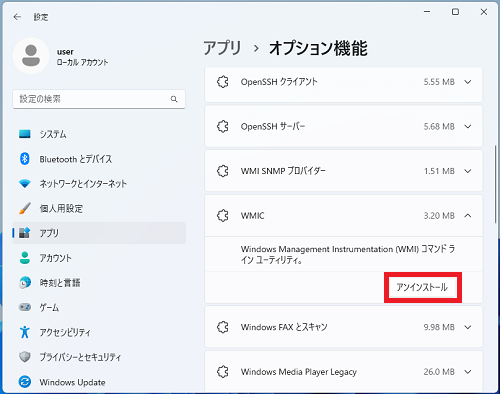
WMICのアンインストールが実行されます。
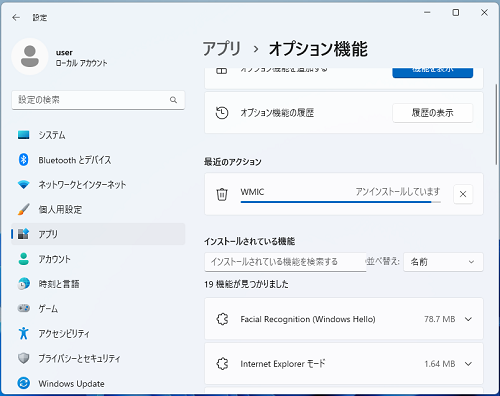
「アンインストール済み」と表示されたら操作完了です。
![]()
Windows11のその他の設定はこちらから
▶Windows11 設定と使い方